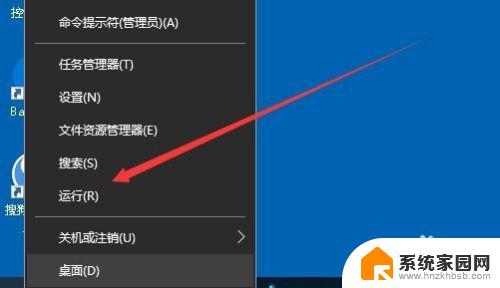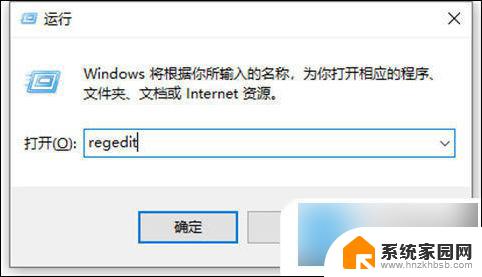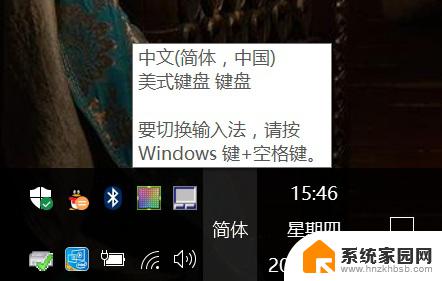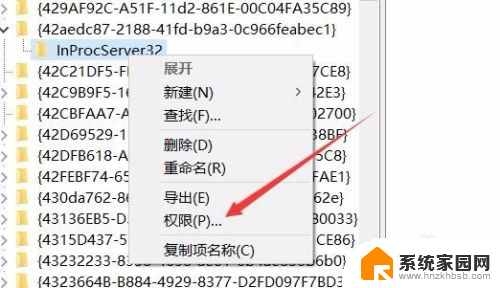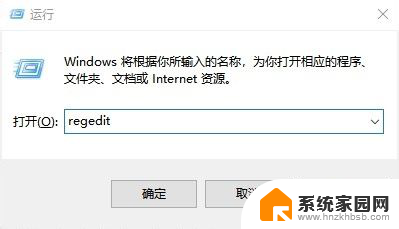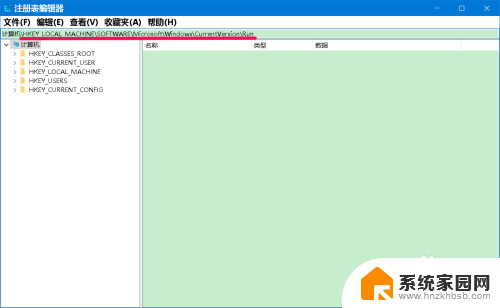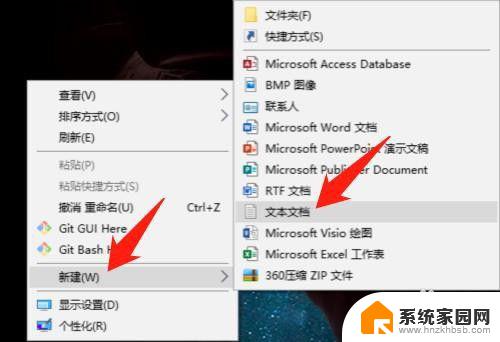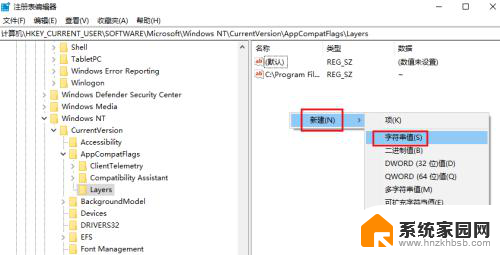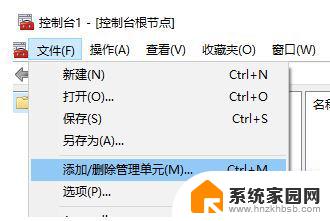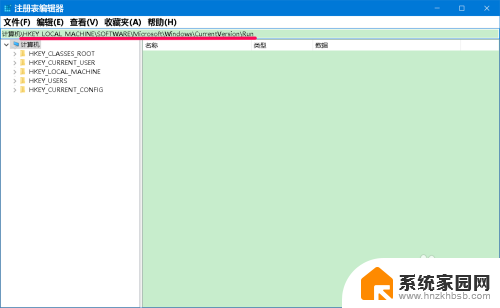win10注册表编辑器打不开 Win10注册表编辑器打开方法
Win10注册表编辑器是Windows系统中一个非常重要的工具,可以用来对系统进行一些高级的设置和调整,但有时候我们会遇到Win10注册表编辑器打不开的问题,这可能是由于系统故障、权限设置不正确或者注册表损坏等原因导致的。不过不用担心我们可以通过一些简单的方法来解决这个问题,让我们来看看Win10注册表编辑器打开方法吧。
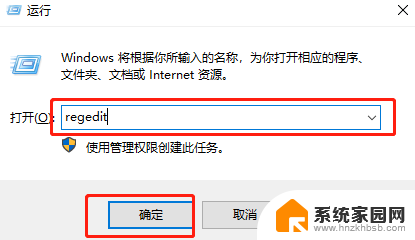
一、win10注册表编辑器打不开
1、使用【Regedit】命令打开Win10注册表编辑器
1)首先使用【Win】+ 【R】组合快捷键,快速打开运行命令框。在打开后面键入命令:【Regedit】,
2)完后后按回车键(或点击“确定”)就可以打开Win10注册表编辑器了,
二、注册表编辑器在哪
1、打开库
2、打开C:
3、打开“Windows“文件夹
4、拖至最底部,找到”regedit.exe",双击运行。
三、注册表清理
1、删除多余的DLL文件:
DLL文件即动态数据链接库,在安装和卸载软件时。在C:WINDOWSSYSTEM32目录下会留有一些DLL垃圾文件,这些文件会占用很多磁盘空间,从而降低系统运行速度。
2、打开注册表编辑器。
3、展开HKEY_LOCAL_MACHINESoftwareMicrosoftWindowsCurrentVersionSharedDLLs子键;
该子键下的项目即是应用程序安装完毕后向注册表中添加的共享DLL信息,每个DLL文件的键值都表明了共享该DLL文件的应用程序数目(即图中最右侧括号中的那个数字)。在卸载这些应用程序时,就会弹出提示框“XX文件被其他文件共享,是否确定删除”。这里,如果某个DLL文件对应的数值为0,即表示已经没有程序应用这个DLL文件了,这就是垃圾DLL文件了,直接将它删除即可。
四、注册表编辑器打不开
1、先恢复系统镜像文件。
因为在更改设置中可能对系统文件有所更改,为了使系统镜像文件与官方文件。
相同,在管理员命令提示符窗口输入DISM /Online /Cleanup-image /RestoreHealth命令,回车,把系统映像文件中与官方文件不相同的文件还原成官方系统的源文件。
经过约10分钟左右的时间,系统镜像文件还原操作成功完成。从图片中可以看出,在更改设置中对系统文件有更改,所以还原一次系统镜像文件是很有必要的。
2、更改用户帐户控制设置。
操作方法和步骤:
打开控制面板,左键双击:用户帐户;
在打开的用户帐户窗口,点击:更改用户帐户控制设置;
在用户帐户控制设置窗口,我们可以看到调整通知的小滑块处于“始终通知”位置;
再把小滑块拖到位置:仅当应用尝试更改我的计算机时通知我(不降低桌面亮度)- 当我对Windows设置进行更改时不要通知我,再点击确定;
从运行对话框输入regedit ,回车,可以打开注册表编辑器了。
以上就是解决win10注册表编辑器无法打开的全部内容,如果您遇到类似问题,可以参考本文中介绍的步骤进行修复,希望这些内容对您有所帮助。